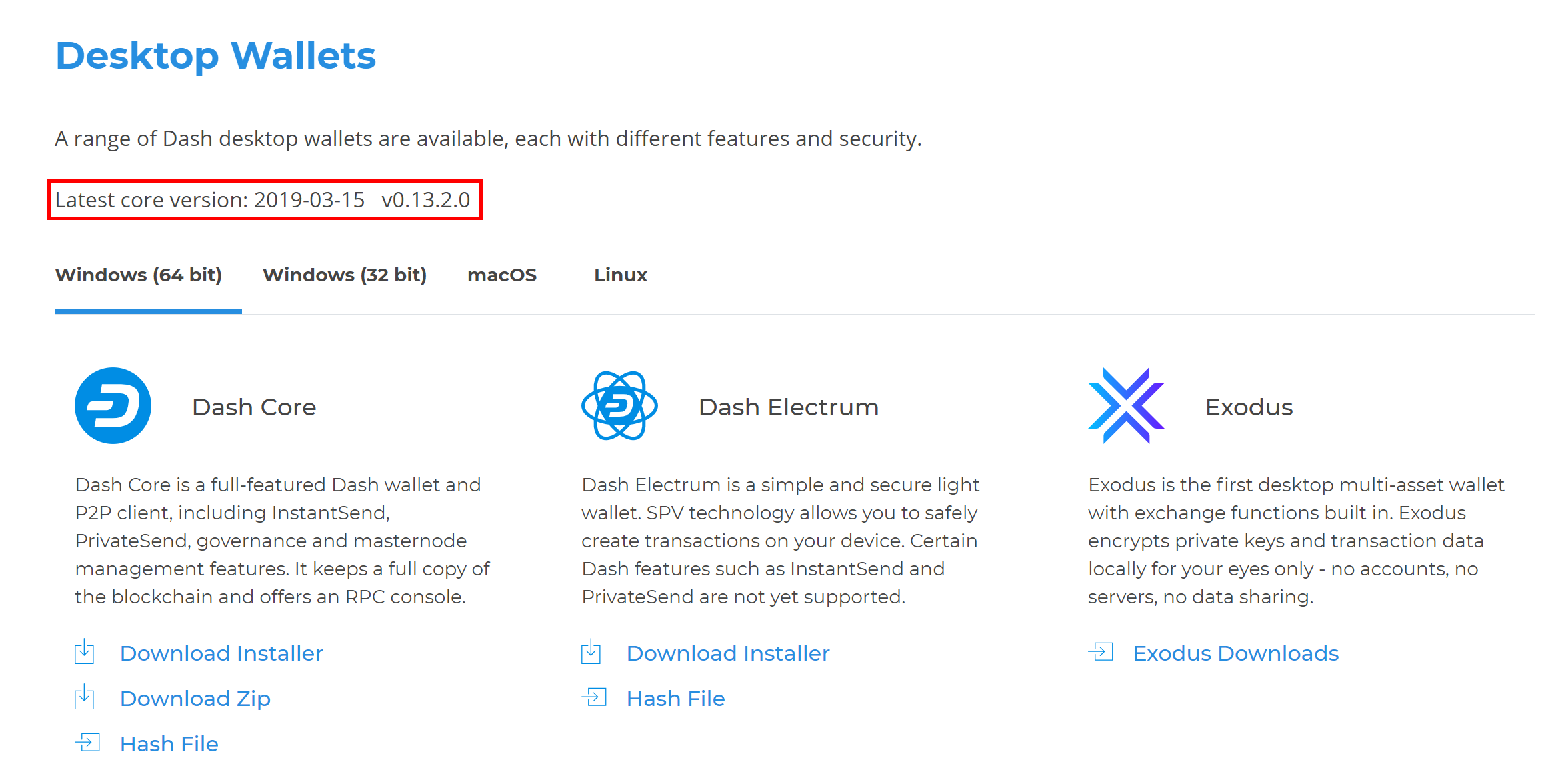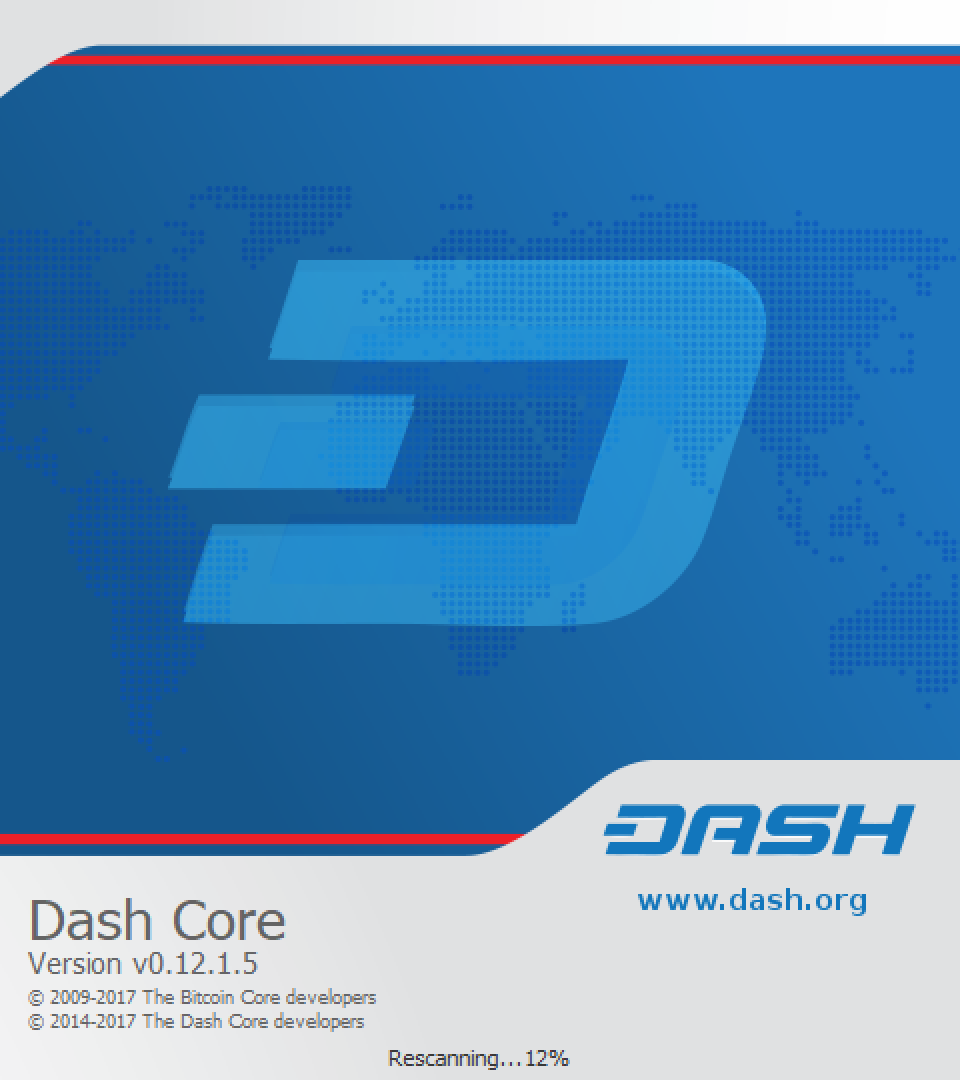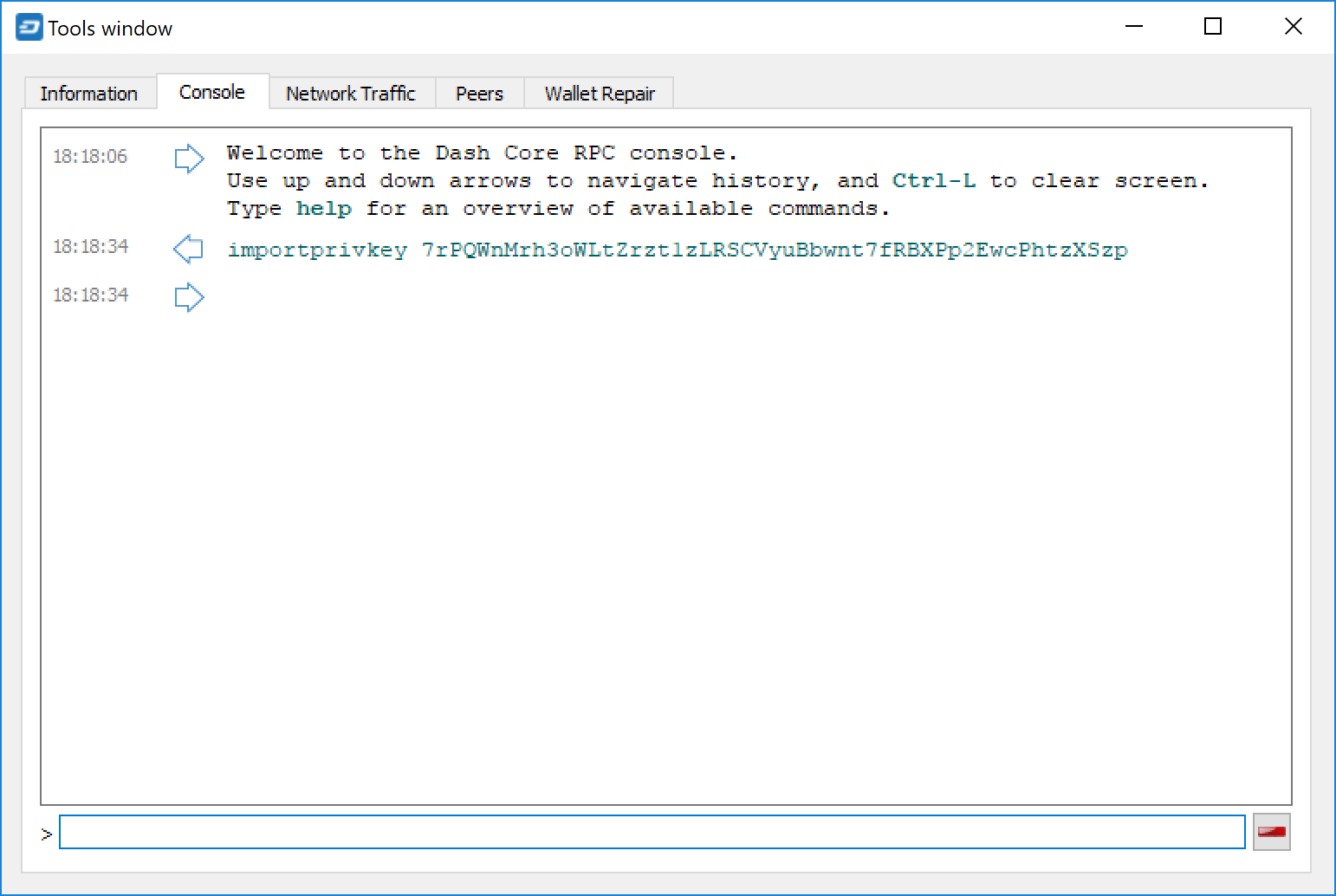Wallet-Wiederherstellung¶
Erfahrene Kryptowährungsnutzer finden manchmal alte Wallet-Dateien, die sie auf einem USB-Stick oder in der Cloud vergessen haben. Andere haben vielleicht ein Backup und wissen nicht, womit sie es erstellt haben oder sie haben das Passwort vergessen. Wieder andere verwenden vielleicht eine alte Dash Core Version, die nicht mehr vom Netzwerk akzeptiert wird. Diese Dokumentation dient dazu diesen Nutzern zu helfen, wieder auf ihr Dash zuzugreifen.
Wiederherstellungsformat bestimmen¶
Der erste Schritt besteht darin, dass das Format des Backups bestimmt wird. Dies ist in den meisten Fällen entweder eine Datei mit dem Namen wallet.dat oder eine Phrase aus mehreren Wörtern. Unter Umständen wurde der private Schlüssel für eine Dash-Adresse aber auch direkt gespeichert. In der folgenden Liste werden Möglichkeiten und Methoden zur Wiederherstellung einer Wallet in einer Reihenfolge sortiert nach der Wahrscheinlichkeit aufgeführt.
- Backup wird von einer alten Dash Core Version verwaltet, die nicht mehr funktioniert
- Anweisungen zur Wiederherstellung unter Dash Core folgen
- Backup ist eine Datei
- Heißt die Datei wallet.dat oder ähnlich, kann sie wahrscheinlich mit Dash Core wiederhergestellt werden
- Heißt die Datei dash-wallet-backup oder beinhaltet der Name das Wort ‚mobile‘, kann sie wahrscheinlich mit der Dash Wallet für Android wiederhergestellt werden
- Backup als Phrase aus Wörtern
- Ist die Phrase 12 Worte lang´, kann sie mit der Dash Electrum Wallet oder der Dash Wallet für Android oder iOS, wiederhergestellt werden, abhängig von der Wallet, mit der sie erstellt wurde
- Ist sie 13 Wort lang, kann sie mit der Dash Electrum Wallet wiederhergestellt werden
- Ist sie 12, 18, 24 oder 25 Worte lang, kann sie mit der Hardware Wallet mit der sie erstellt wurde, wiederhergestellt werden
- Backup ist eine lange Reihe an zufälligen Symbolen oder ein QR-Code
- Ist sie 34 Zeichen lang und beginnt mit einem X, handelt es sich um einen öffentlichen Schlüssel und dieser kann nicht dazu verwendet werden verlorenes Guthaben wiederherzustellen. Dafür ist ein privater Schlüssel notwendig.
- Ist sie 51 Zeichen lang und beginnt mit einer 7, dann ist es ein privater Schlüssel in WIF und dieser kann in Dash Core importiert werden
- Ist sie 58 Zeichen lang und beginnt mit 6P, dann ist es ein verschlüsselter privater Schlüssel in BIP38 dieser kann über eine Paper Wallet in Dash Core importiert werden
Nachdem bestimmt werden konnte, um welches Format es sich handelt, kann die detaillierte Schrittfolge zur Wiederherstellung des jeweiligen Formats verwendet werden.
Sicherheitskopie¶
Dash Core¶
Eines der gängigsten Wallet Formate ist die wallet.dat Datei der Dash Core Wallet. Vorab ist darauf zu achten, dass eine Kopie dieser Datei an einem sicheren Ort aufbewahrt wird, falls der Wiederherstellungsprozess unabsichtlich die Datei beschädigt! Meistens werden wallet.dat-Backups durch ein Passwort geschützt, welches benötigt wird, um den Zugriff auf die Dash wiederherzustellen. Wenn Dash Core bereits installiert wurde, muss zunächst sichergestellt werden, dass die aktuelle Version installiert ist. Die geschieht durch Klicken auf Hilfe > Über Dash Core. Die aktuellste Version befindet sich unter Dash Core auf der Website und kann wie folgt verglichen werden:
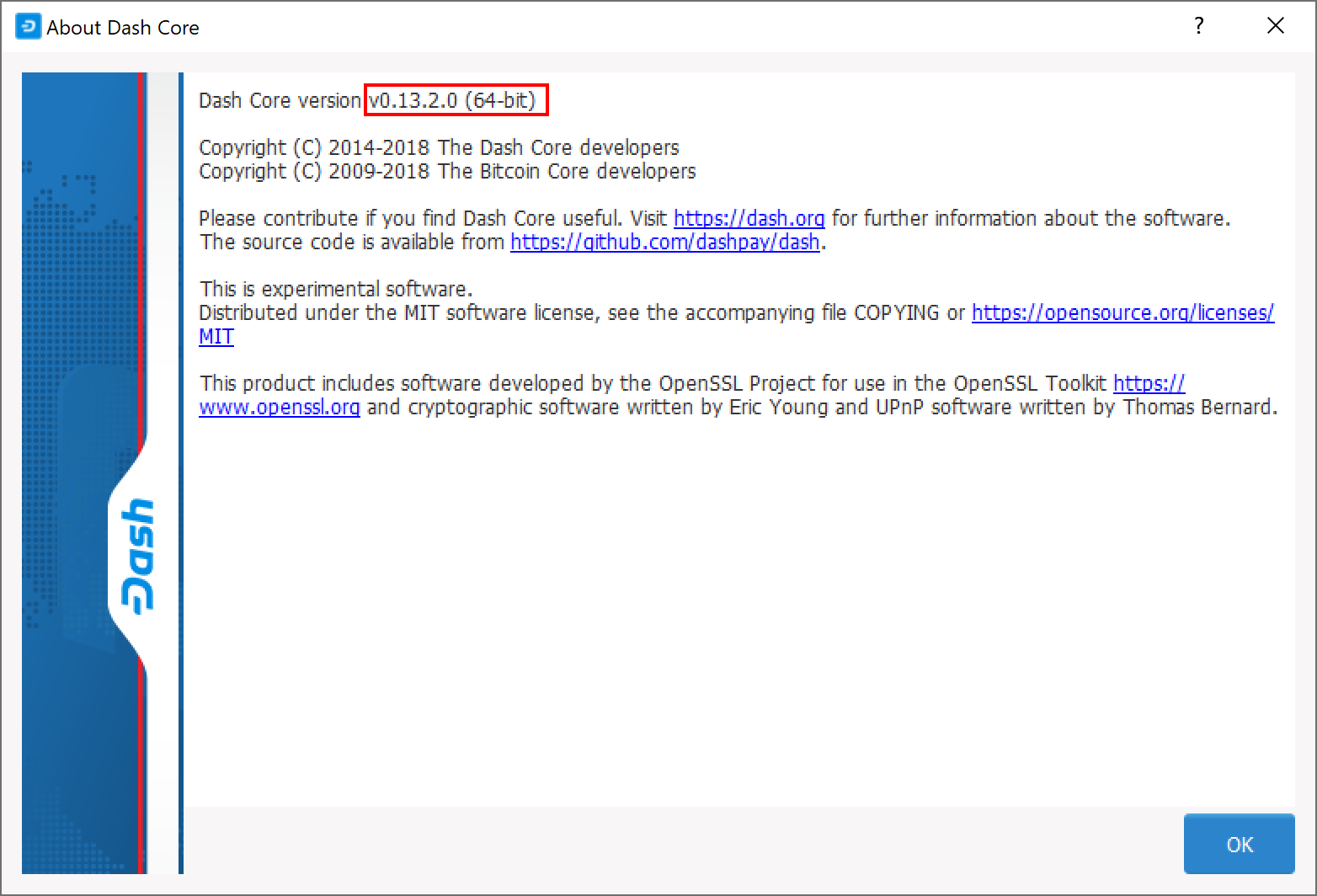
Dash Core entsprechend der Installationsanleitung auf die neueste Version bringen. Falls nur eine Wallet-Datei und keine existierende Installation von Dash Core vorhanden ist, muss Dash Core gemäß der Installationsanleitung installiert und einmal gestartet werden, um den Ordner DashCore zu erzeugen. Danach muss Dash Core geschlossen werden und die Datei wallet.dat muss zur Wiederherstellung in den DashCore-Ordner an dem unten angegebenen Speicherort kopiert werden, wodurch die vorhandene Datei ersetzt wird.
| Plattform | Dateiverzeichnis | Wie navigieren |
|---|---|---|
| Linux | ~/ | Im Home-Verzeichnis Strg+H drücken, damit versteckte Dateien angezeigt werden, danach .dashcore öffnen |
| macOS | ~/Library/Application Support/ | Press Shift + Command + G, type ~/Library/Application Support, then open DashCore |
| Windows | %APPDATA% | Windows Key + R drücken and %APPDATA% eingeben und dann DashCore öffnen |
Wenn die existierende Version von Dash Core älter als v0.12.1.x ist, muss der Dateiordner von Dash auf DashCore umbenannt werden.
Wenn die Installation korrumpiert wurde, müssen alle .log und .dat Dateien außer wallet.dat aus dem DashCore-Ordner gelöscht werden. Die folgenden Dateien können alle sicher gelöscht werden:
- banlist.dat
- budget.dat
- db.log
- debug.log
- fee_estimates.dat
- governance.dat
- mncache.dat
- mnpayments.dat
- netfulfilled.dat
- peers.dat
Die .conf-Dateien und die Ordner (wie z.B. backups, blocks, chainstate, etc.) können bestehen bleiben, da durch diese eine schnellere Einrichtung der Blockchain und der Einstellungen möglich ist.
Nun muss Dash Core geöffnet und die Blockchain synchronisiert werden. Die Wallet wird nun wiederhergestellt/aktualisiert und das Gesamtguthaben sollte angezeigt werden. Damit sichergestellt wird, dass das Passwort funktioniert, kann dieses unter Einstellungen > Wallet entschlüsseln eingegeben werden. Eine Wallet kann nur unverschlüsselt Transaktionen durchführen. Sollten Probleme mit dem angezeigten Guthaben auftreten, kann die Blockchain erneut gescannt werden. Dies geht unter Werkzeuge > Wallet-Reparatur und Dateien der Blockchain erneut durchsuchen. Auch die Funktion Index neu aufbauen kann an dieser Stelle hilfreich sein. Dash Core wird nun neu starten und die Blockchain erneut scannen.
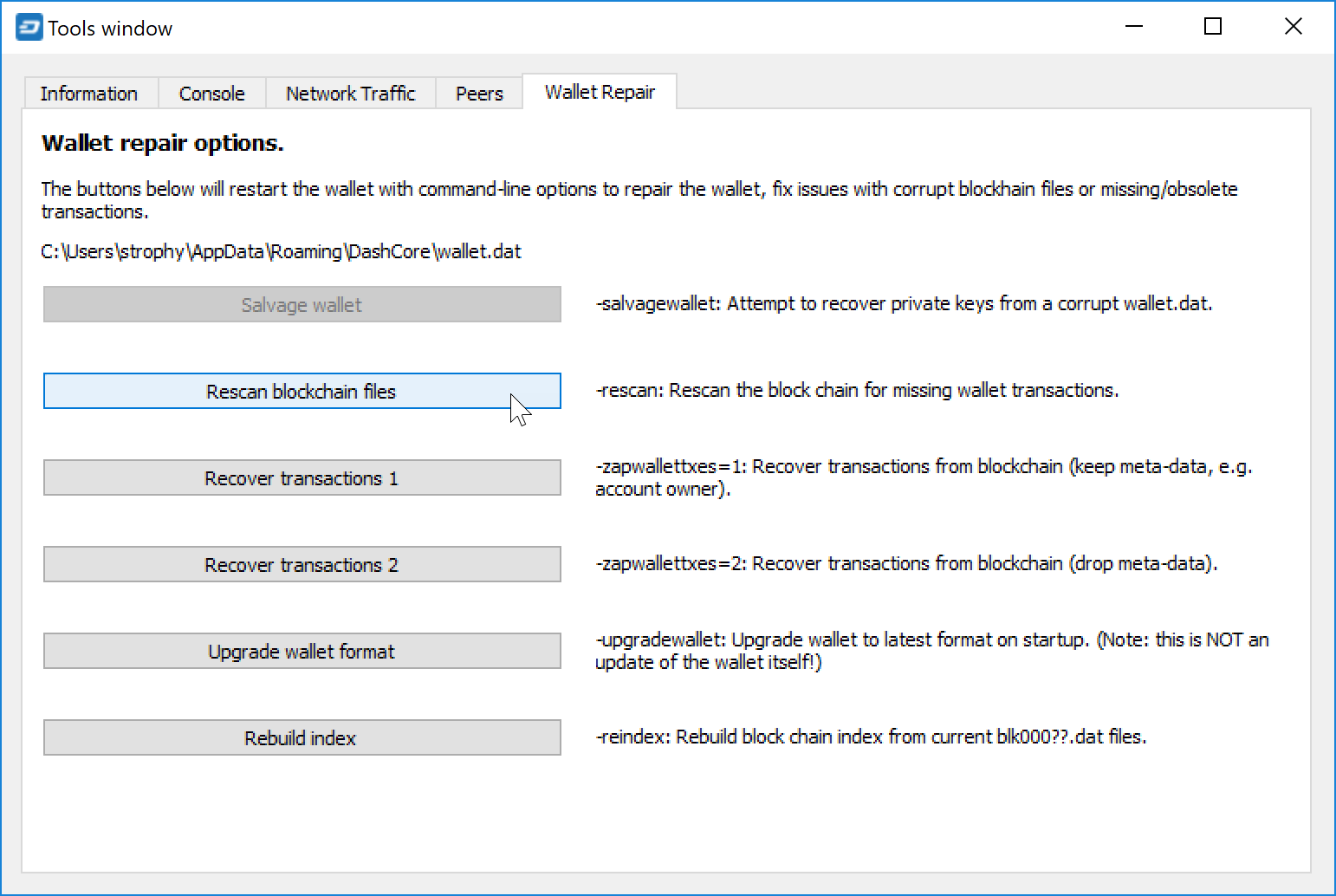
Nun ist die Wiederherstellung abgeschlossen und es sollte eine erneute Sicherungskopie über Datei > Wallet sichern hergestellt werden, wie dies hier erklärt wird. Weitergehende Fragen können über das Forum, Reddit oder den #dash-support-desk Channel des Dash Nation Discord gestellt werden.
Dash Android¶
Genauso wie die Dash Core Wallet, kann auch die Android Dash Wallet über eine Datei gesichert werden. Zur Wiederherstellung ist es hierbei nötig die Sicherheitskopie in den Ordner /Downloads zu verschieben. Hierfür können der interne Dateimanager oder ein angeschlossener Computer verwendet werden. Die Wallet sollte über den Play Store aktualisiert und dann geöffnet werden. Wenn die aktuelle Wallet noch über Guthaben verfügt, sollte dieses entweder versendet oder die aktuelle Datei sollte ebenfalls gesichert werden, da die Wiederherstellung die aktuelle Datei überschreibt!
Den Menüknopf am unteren linken Rand drücken, Sicherheit > Wiederherstellen auswählen und die gewünschte Datei aus der Liste wählen. Passwort eingeben und Wiederherstellen klicken. Dies kann einen Moment dauern und das aktuelle Guthaben wird daraufhin angezeigt werden.
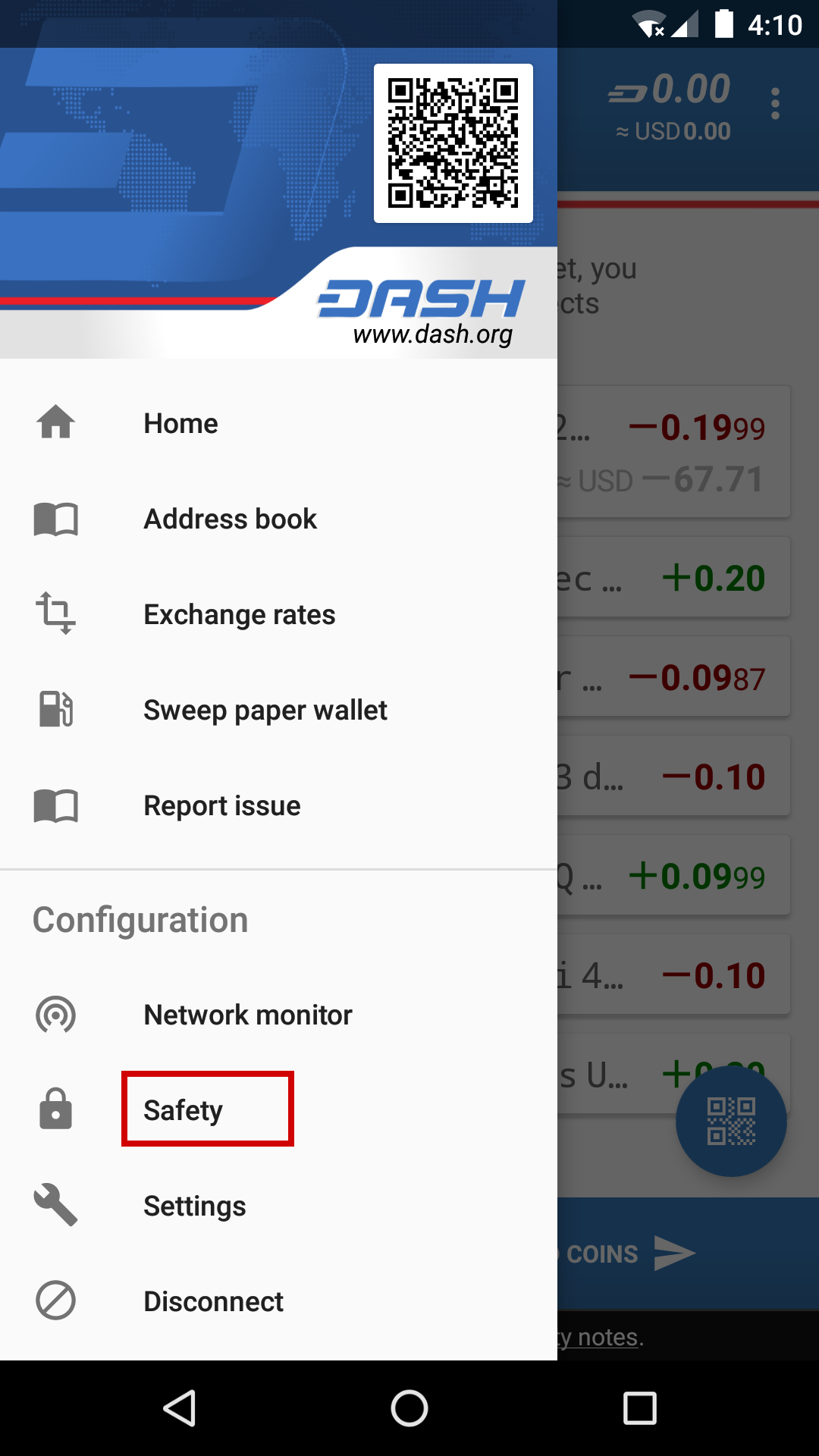
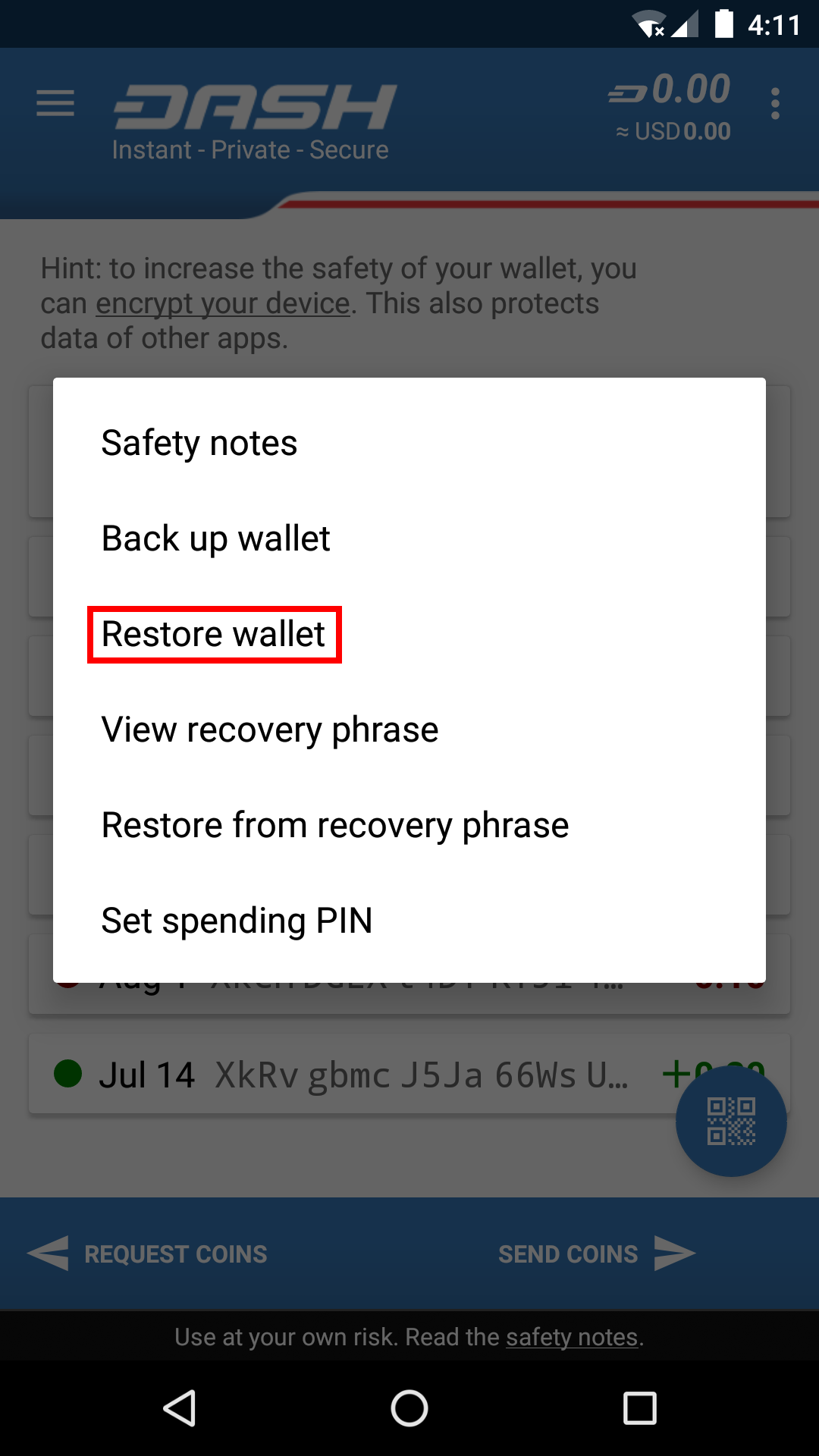
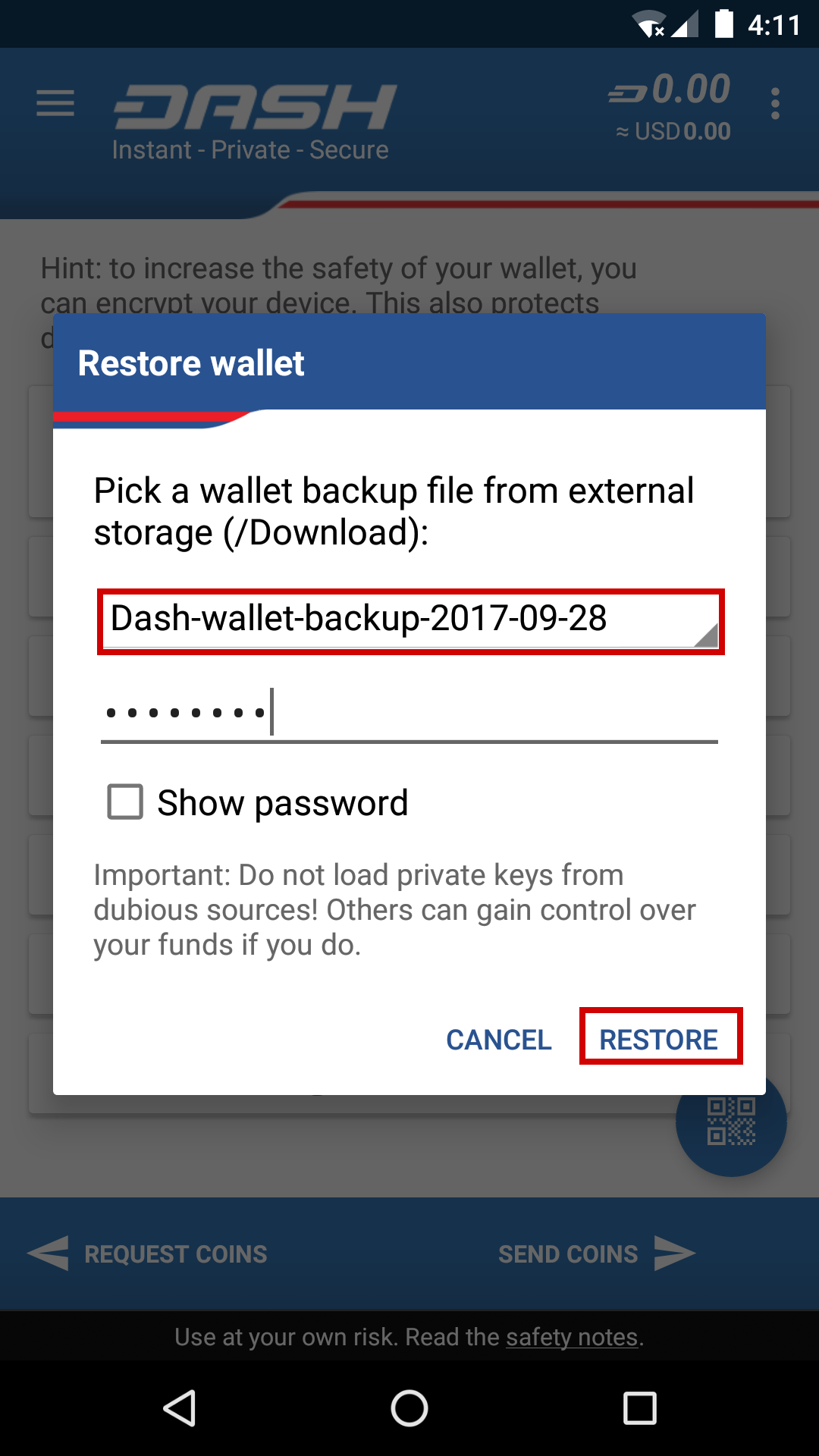
Eine Sicherheitskopie für die Dash Android Wallet verwenden
Wiederherstellungsphrase¶
Wenn eine Phrase aus 12 Wörtern vorhanden ist und sicher ist, dass diese einem Android- oder iOS-Gerät entstammt, ist die folgende Anleitung die richtige.
Android-Phrase mit 12 Wörtern¶
Die Dash Wallet muss vollständig über den Play Store aktualisiert worden sein, bevor sie geöffnet wird. Sollte bereits ein Guthaben vorhanden sein, muss entweder ein weiteres Backup erstellt oder der Inhalt an eine externe Adresse übertragen werden, da die Wiederherstellung einer Wallet die bestehende Wallet ersetzt! Es muss nun auf die Menü-Schaltfläche in der oberen linken Ecke geklickt werden. Danach muss zuerst Sicherheit > Wiederherstellen aus Wiederherstellungsphrase ausgewählt und dann die 12-Wort Phrase eingegeben werden.
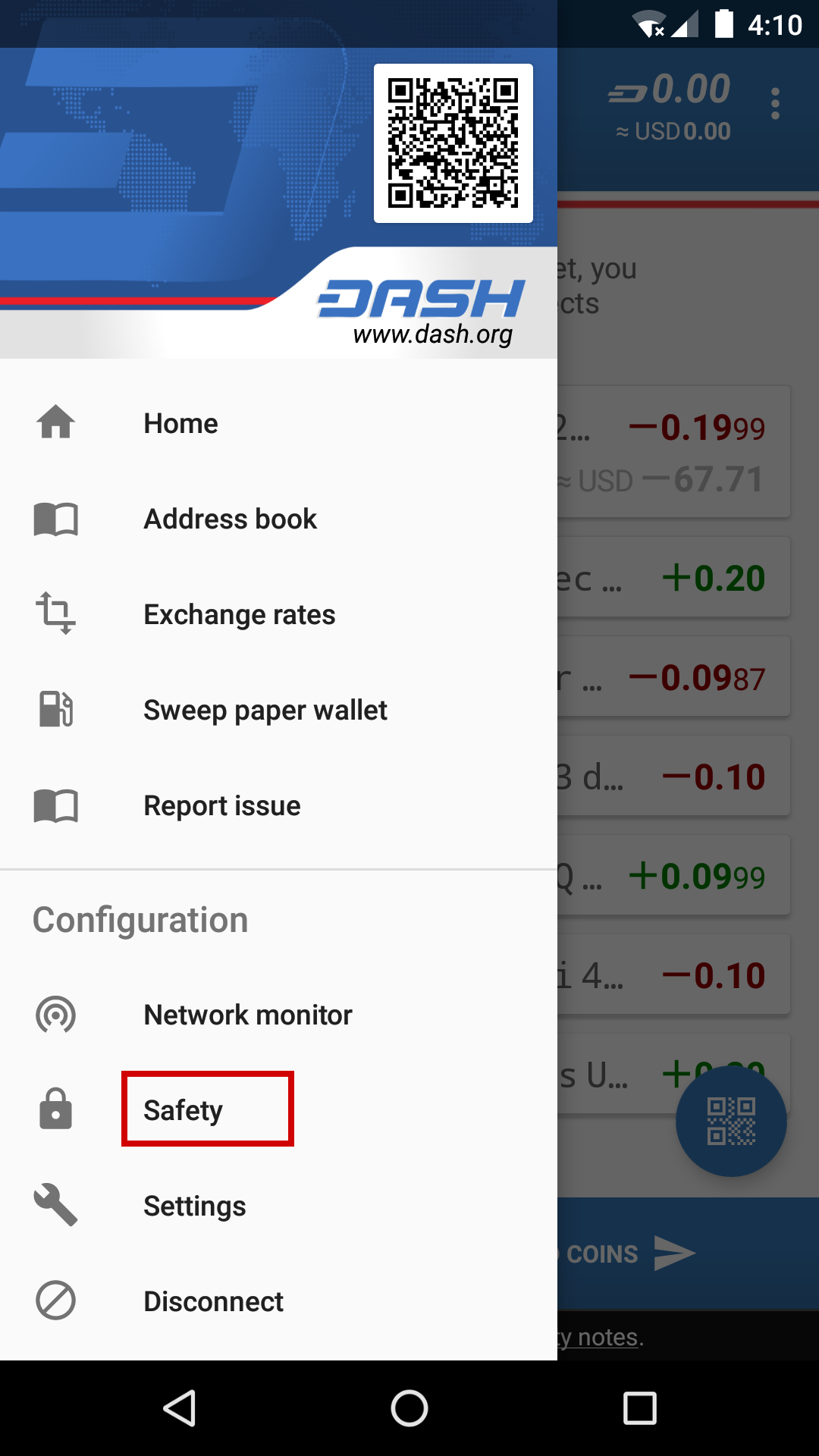
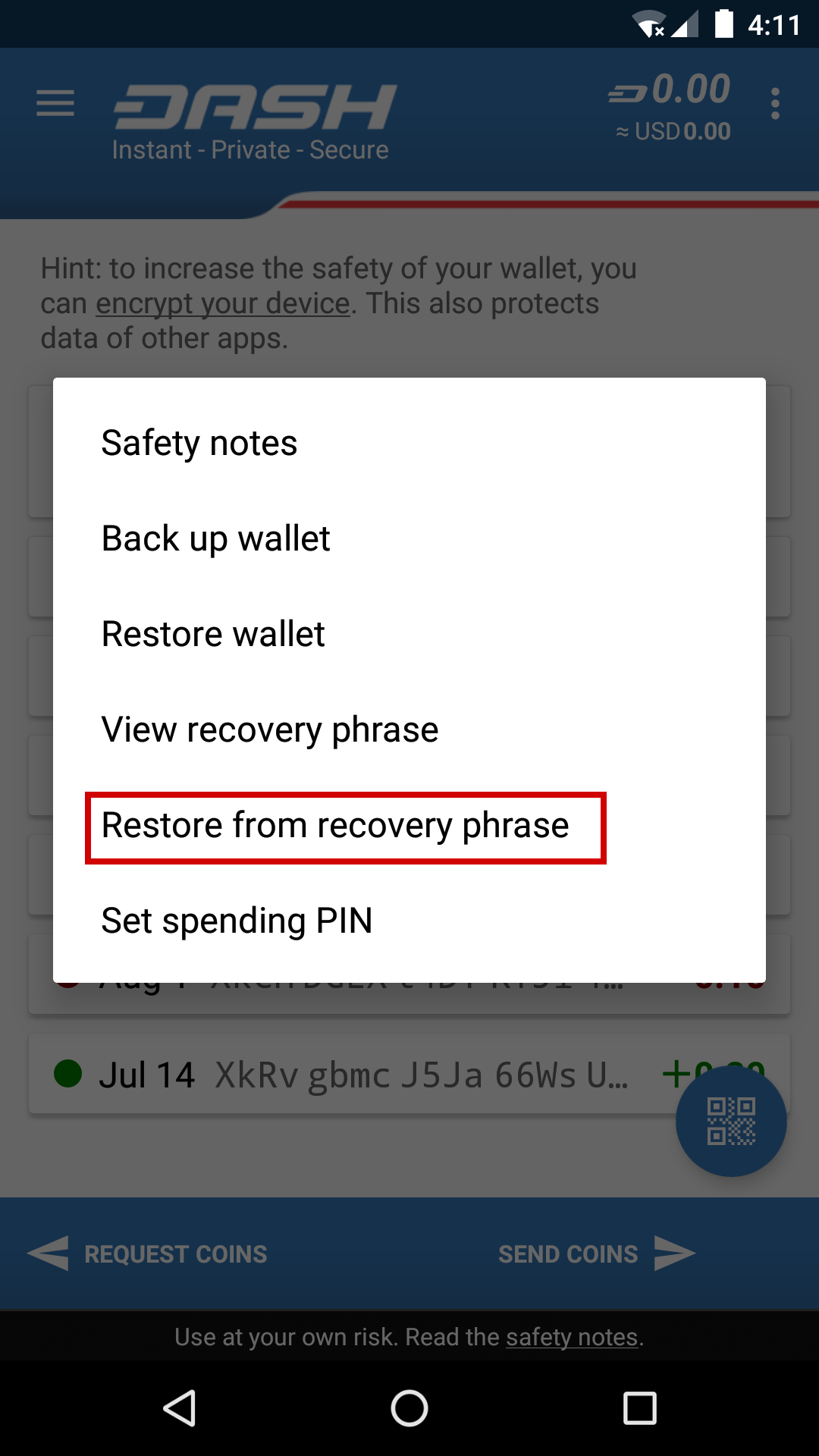
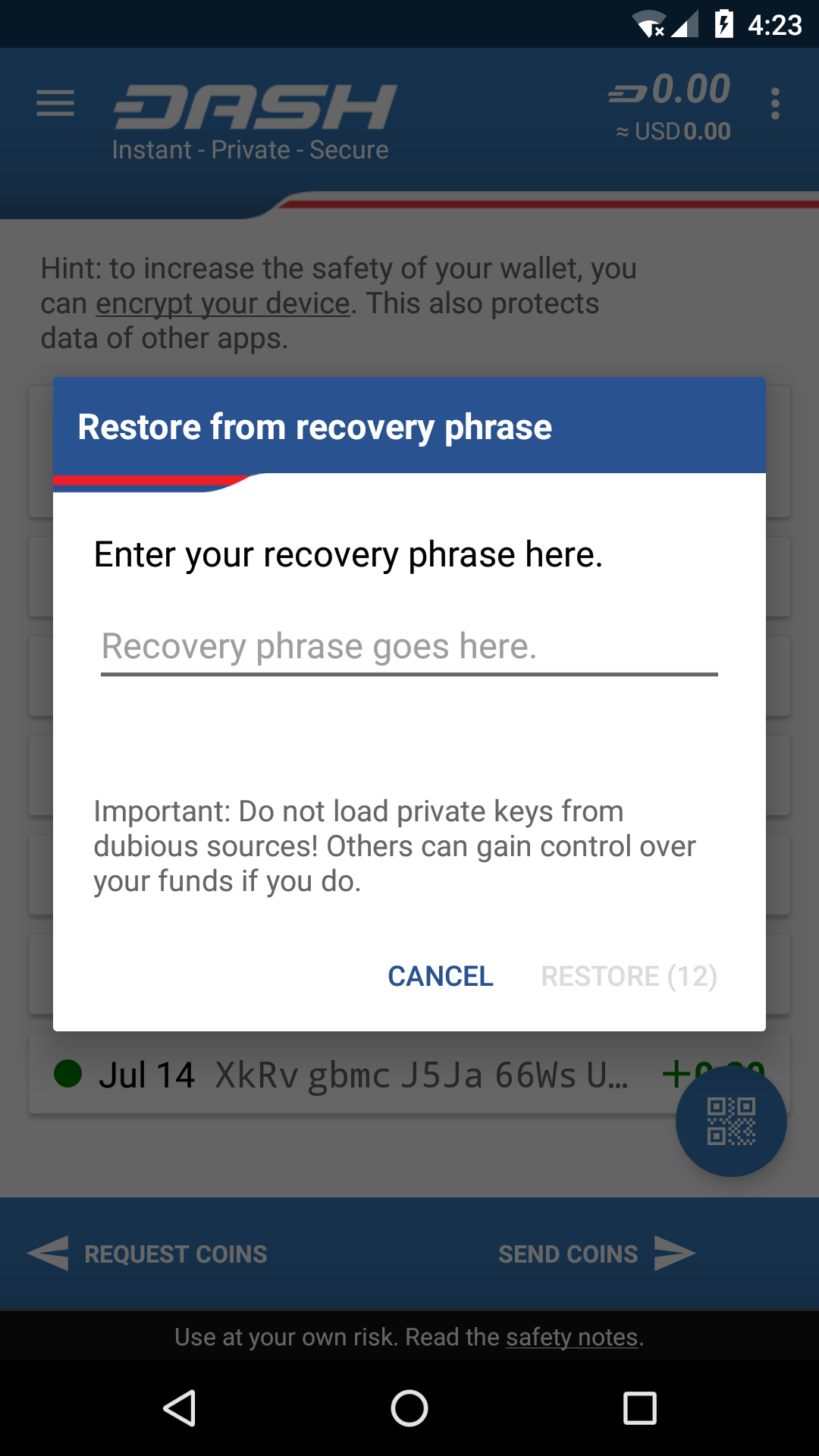
Eine Wiederherstellungsphrase aus 12 Wörtern für die Dash Android Wallet verwenden
iOS-Phrase mit 12 Wörtern¶
Die Dash Wallet muss vollständig über den App Store aktualisiert worden sein, bevor sie geöffnet wird. Wenn die Wallet zum ersten Mal geöffnet wird, kann die Wiederherstellungsphrase sofort eingegeben werden, nachdem auf Wallet wiederherstellen geklickt wurde. Sollte bereits ein Guthaben vorhanden sein, muss entweder ein weiteres Backup erstellt oder der Inhalt an eine externe Adresse übertragen werden, da die Wiederherstellung einer Wallet die bestehende Wallet ersetzt!
Über den Menüknopf am oberen rechten Rand des Bildschirms kann Einstellungen > Start/recover another wallet ausgewählt werden. Hier muss zunächst die aktuelle Wiederherstellungsphrase eingegeben werden, worauf die App zurückgesetzt wird und die Option Wallet wiederherstellen erneut erscheint.
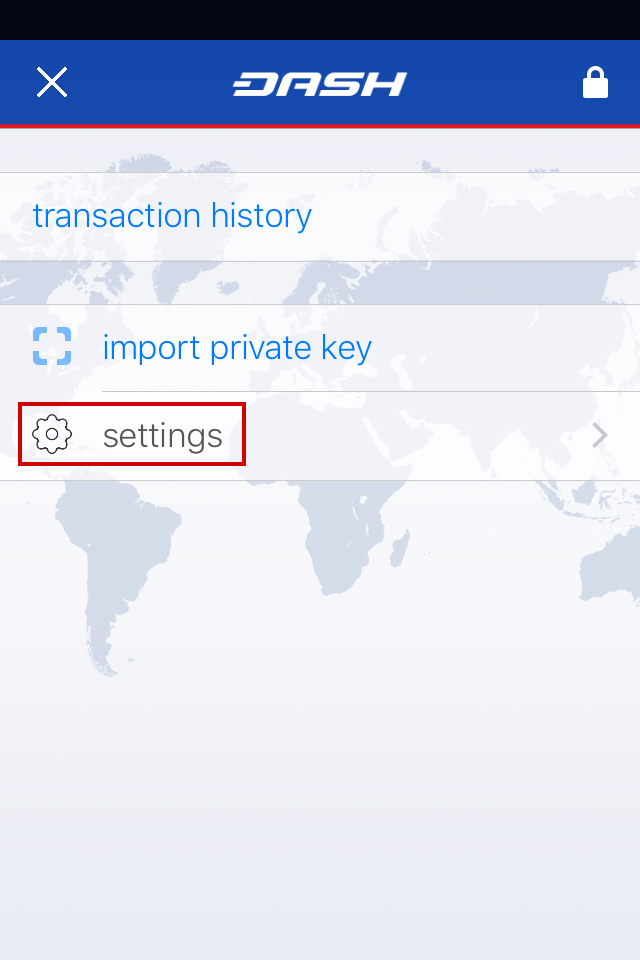
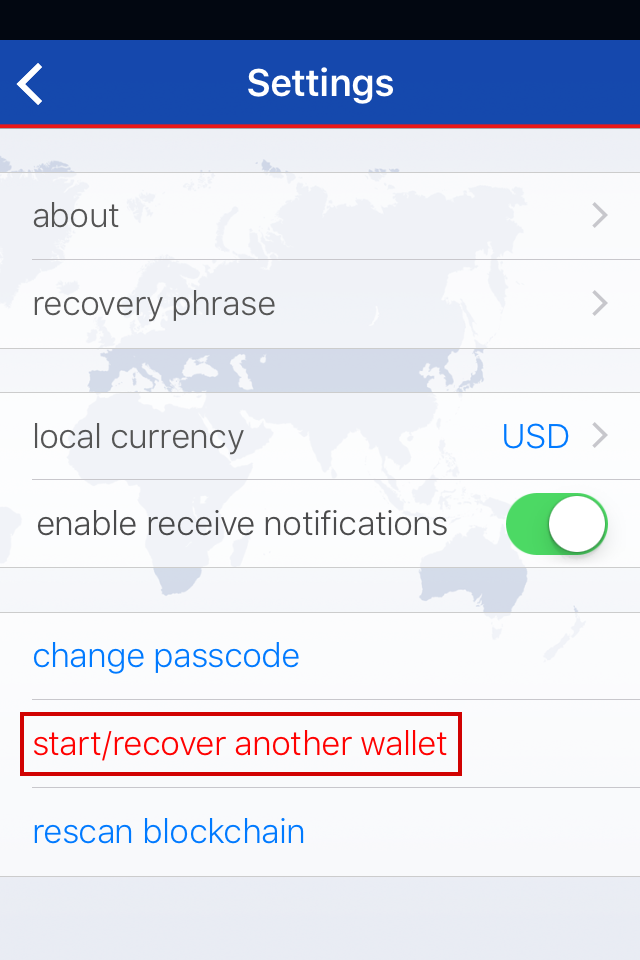
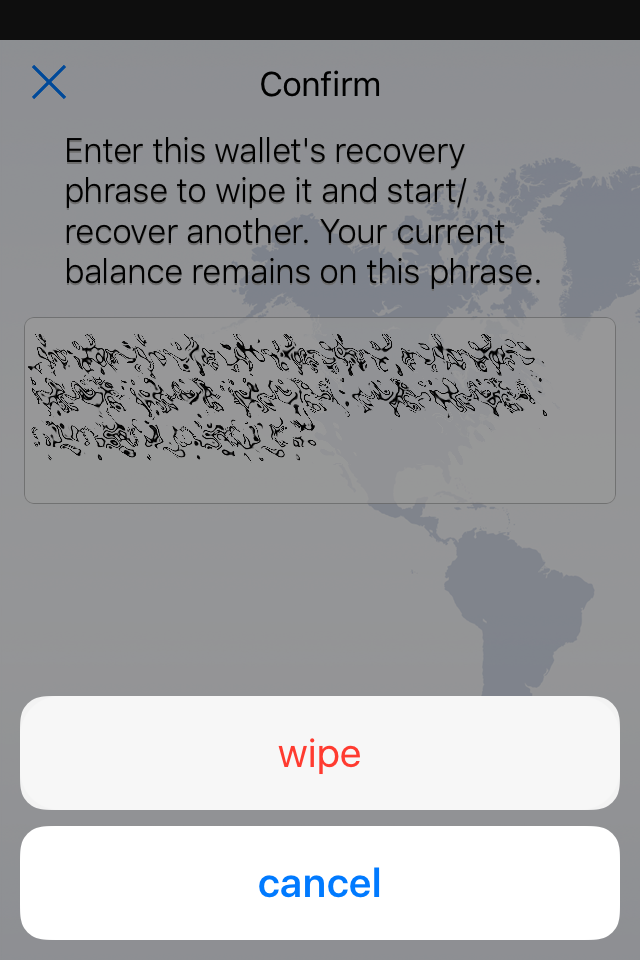
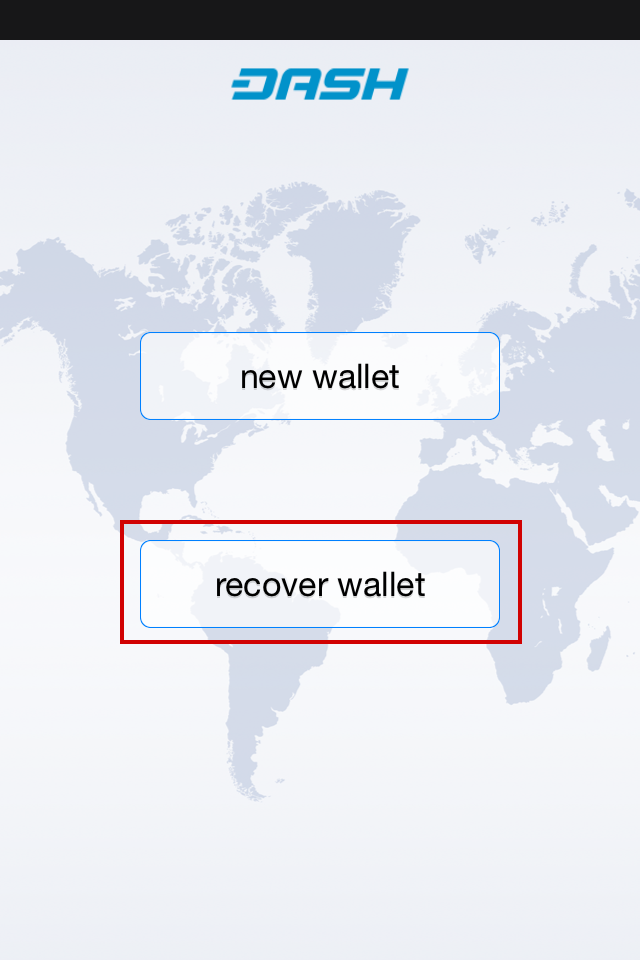
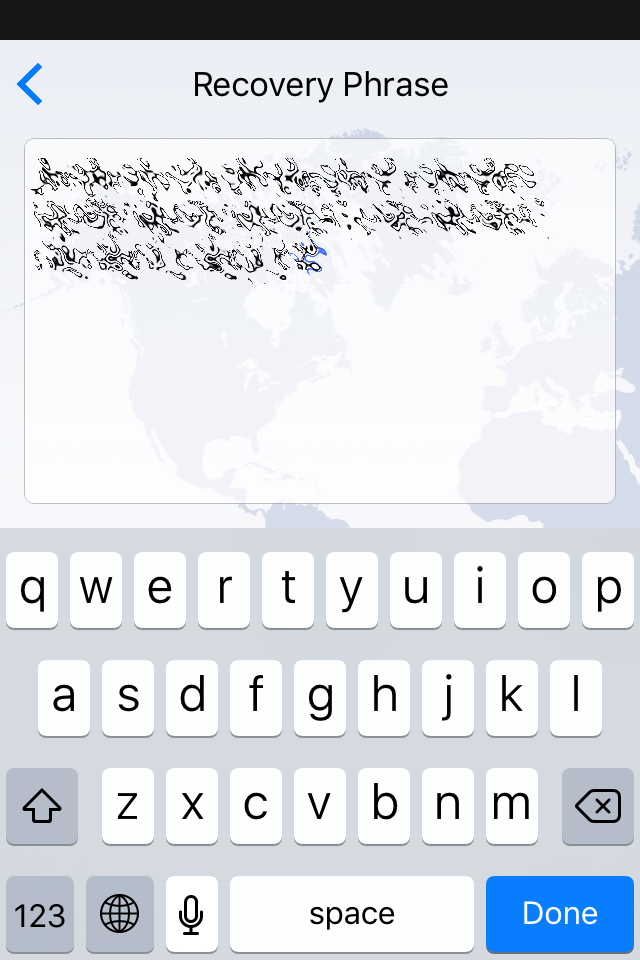
Eine Wiederherstellungsphrase aus 12 Wörtern für die Dash iOS Wallet verwenden
Electrum-Phrase mit 12/13 Wörtern¶
Es ist wichtig, dass eine Dash Electrum Wallet verwendet wird, die nach diesen Angaben die aktuellste ist. Dash Electrum erlaubt mehrere Wallets gleichzeitig, sodass eine Wallet sicher wiederhergestellt werden kann, ohne, dass die alten Wallets in Gefahr geraten. Unter File > New/Restore kann einer neuen Wallet zunächst ein Name gegeben werden. Danach muss I already have a seed ausgewählt und die 12/13-Wortphrase eingegeben werden. Die Wallet kann zudem mit einem Passwort verschlüsselt werden und mit Next wird der Wiederherstellungsprozess abgeschlossen.
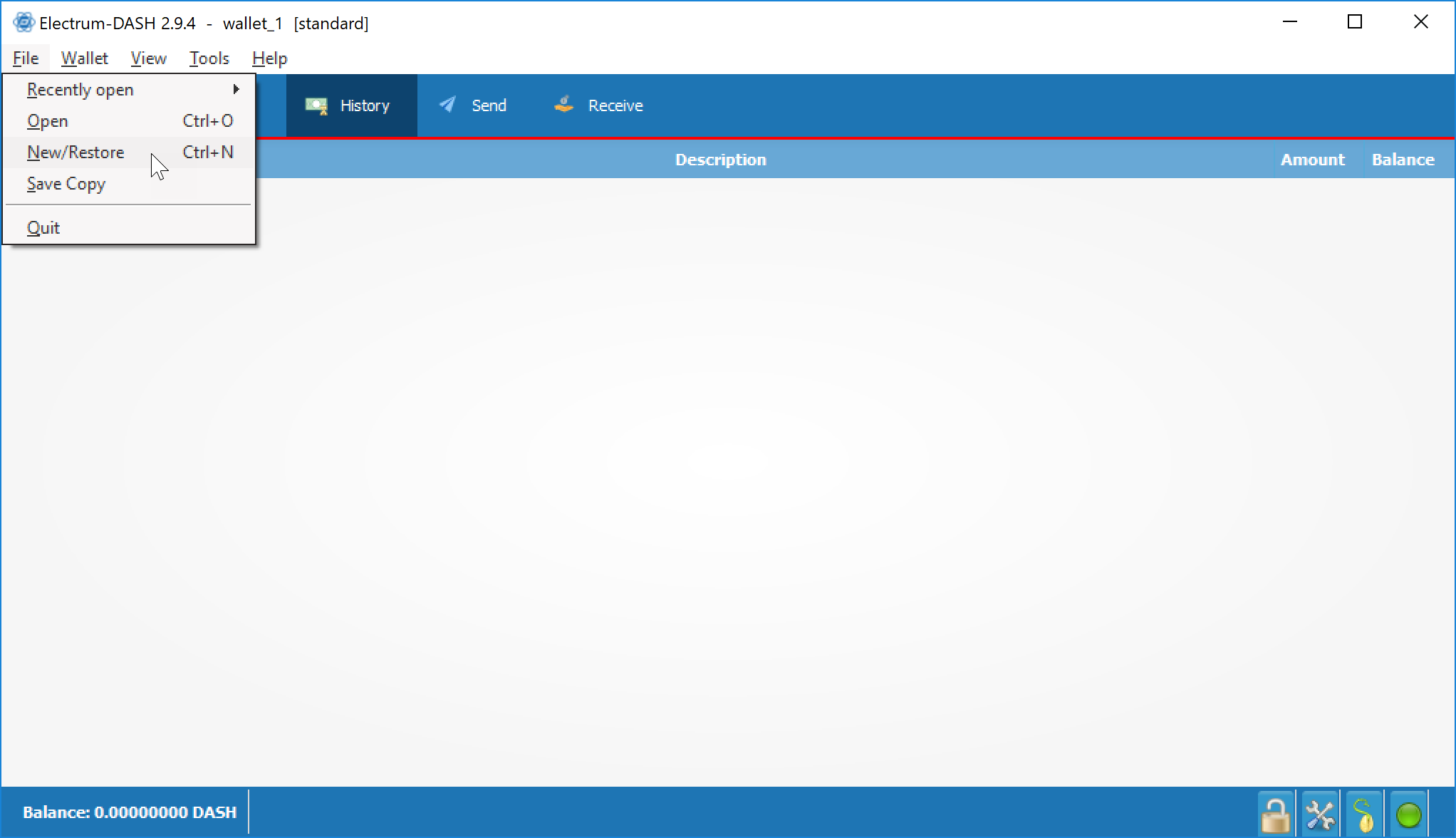
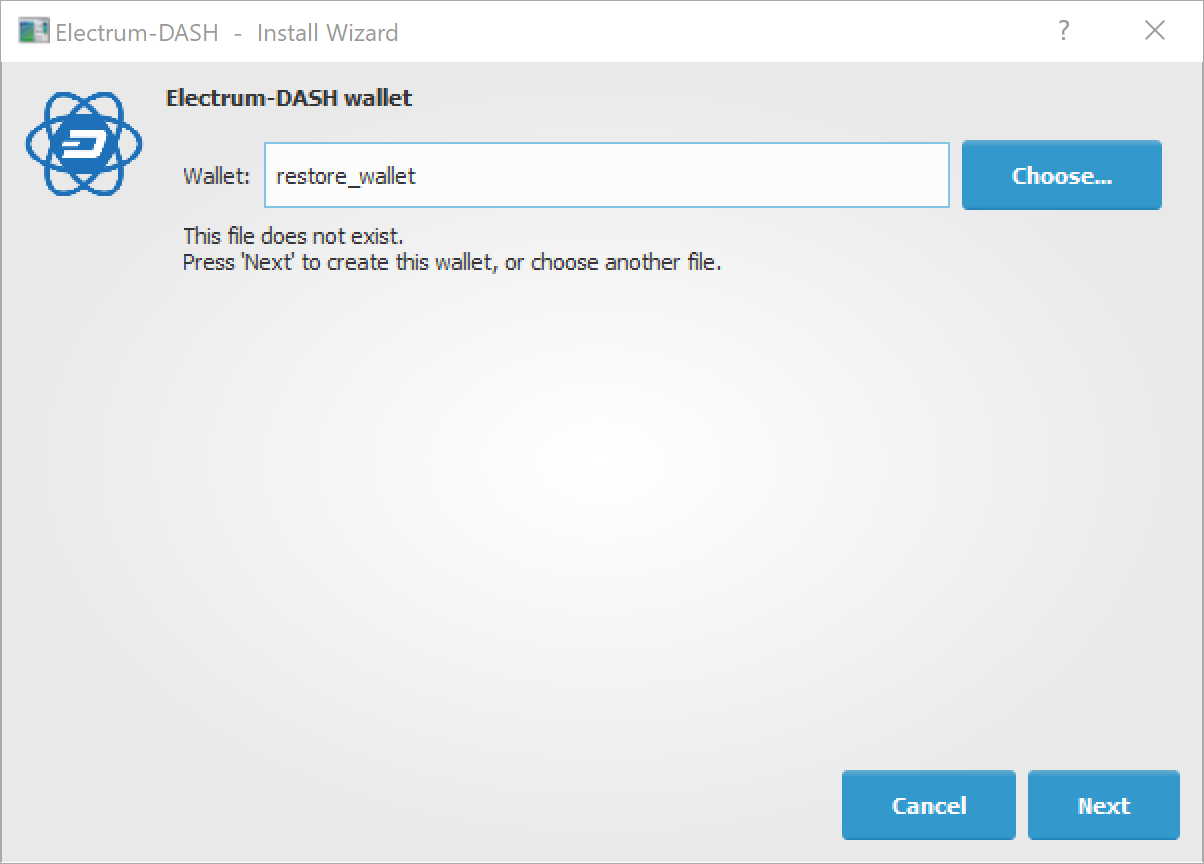
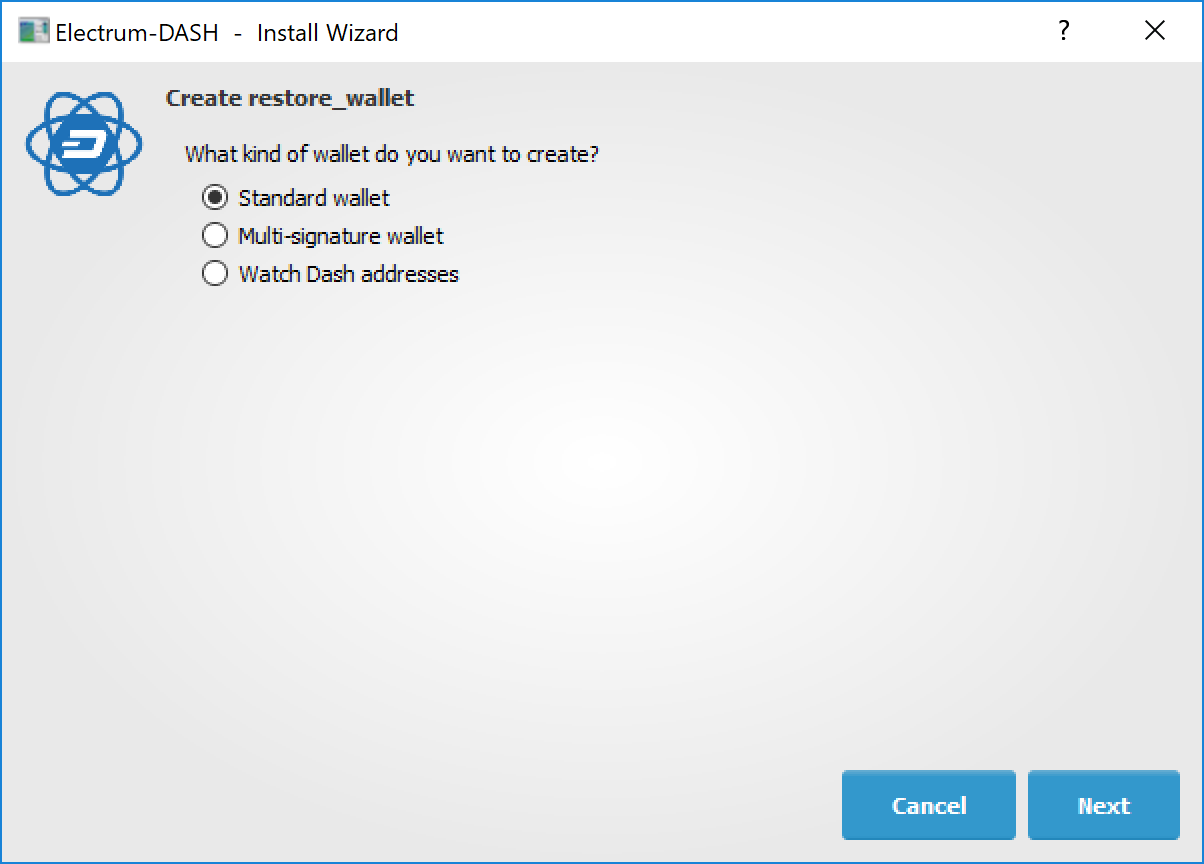
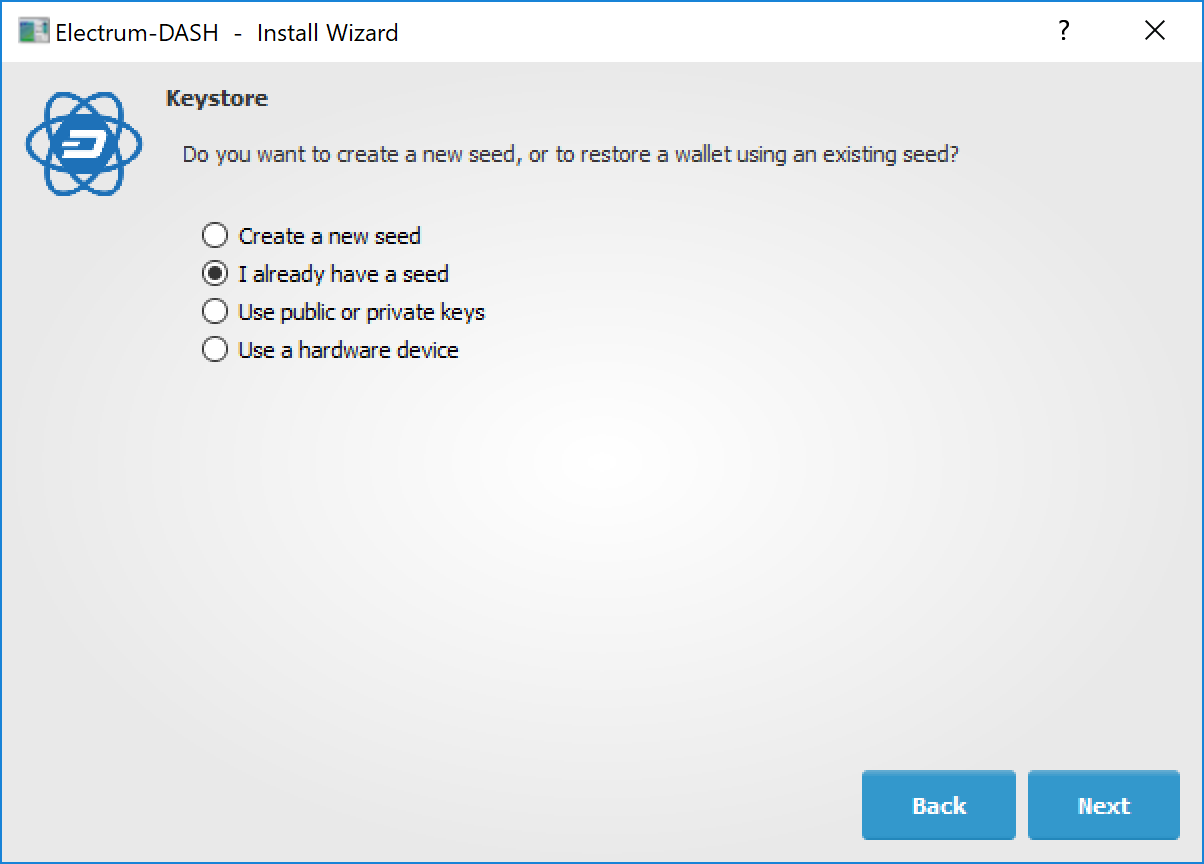
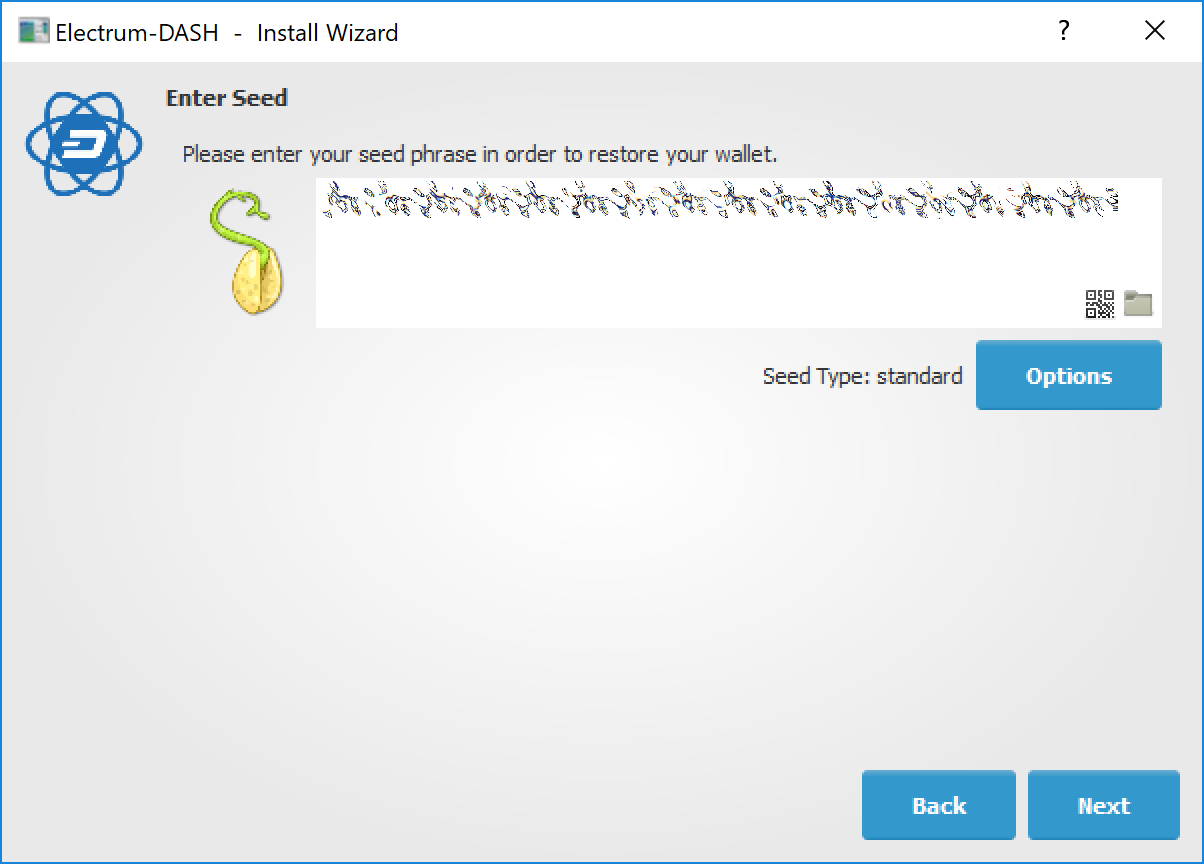
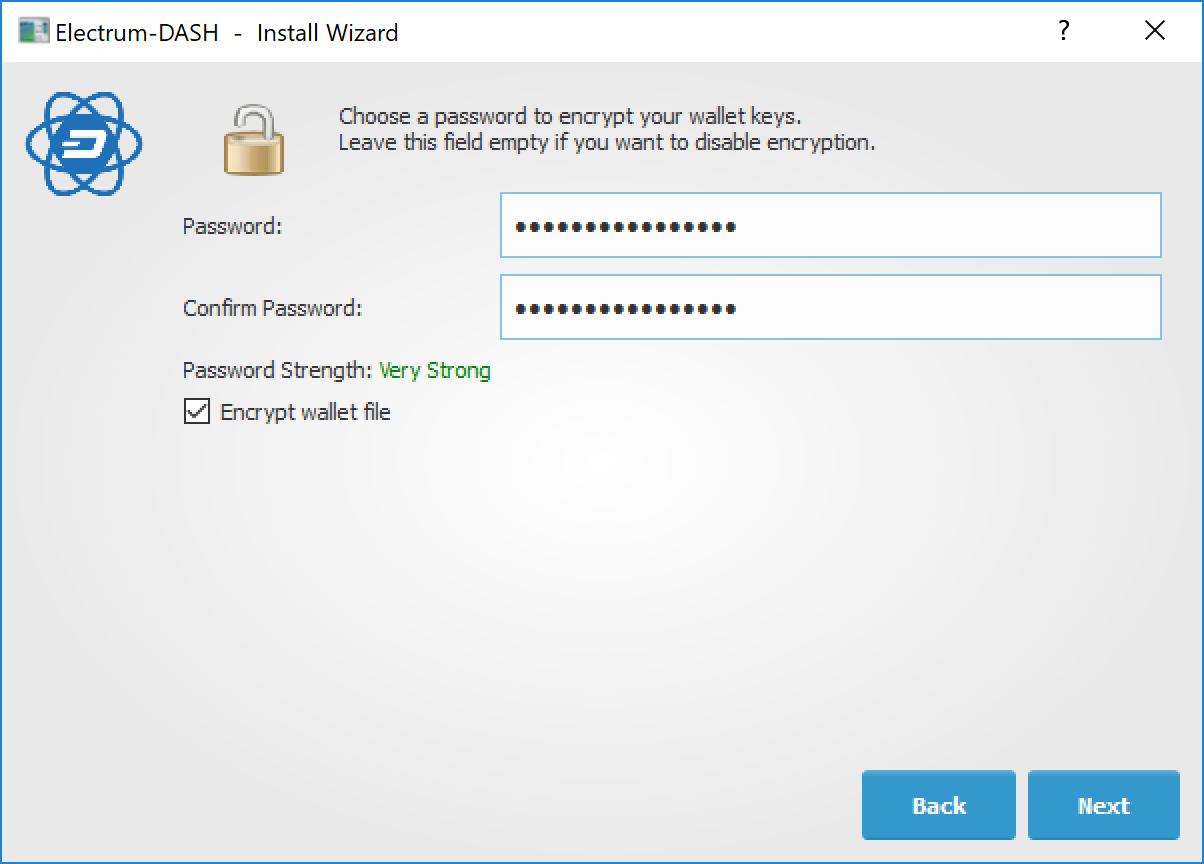
Eine Wiederherstellungsphrase aus 12 Wörtern für die Dash Electrum Wallet verwenden
Wiederherstellungsphrase für Hardware Wallets¶
Wenn eine 12, 18 oder 24 Wörter lange Phrase durch eine Hardware-Wallet ausgegeben wurde, ist diese Anleitung die richtige:
Eine iOS Wallet über Dash Electrum wiederherstellen¶
Es ist möglich eine iOS-Wallet über eine Dash Electrum Wallet wiederherzustellen, falls kein Zugang zu einem iOS-Gerät mehr besteht. Da die beiden Programme jedoch unterschiedliche Voraussetzungen haben, kann die iOS Wallet nicht direkt mit Hilfe der Wiederherstellungsphrase in Dash Electrum wiederhergestellt werden. Zudem ist wichtig, dass der Wiederherstellungsprozess einen xprv-Schlüssel verwendet, der nicht als Wiederherstellungsphrase angezeigt werden kann, weswegen es Sinn macht das Guthaben nach der erfolgreichen Wiederherstellung an eine andere Wallet (entweder an eine andere Electrum Wallet oder an eine sonstige Wallet) zu versenden. Zudem wird hierdurch das Funktionieren des Wiederherstellungsvorgangs überprüft.
Die Wiederherstellung umfasst zwei Schritte. Zuerst muss die iOS-Wiederherstellugsphrase als xprv-Schlüssel angezeigt werden. Im zweiten Schritt muss der xprv-Schlüssel in Dash Electrum übertragen werden.
Den korrekten Dash iOS xprv-Schlüssel erzeugen¶
Durch den BIP39 Mnemonic Code Converter können die BIP 32/39 Seed-Daten dargestellt werden. Sollte der Wunsch bestehen diesen Vorgang offline und nicht online durchzuführen, kann hier eine Offlineversion heruntergeladen werden. Sobald das Programm im Browser initialisiert wurde, müssen die folgenden Schritte beachtet werden:
- Die 12 Worte der Wiederherstellungsphrase in das Feld BIP39 Mnemonic eintragen.
- BIP39 Passphrase leer lassen.
- Dash als Coin auswählen.
- Unter Derivation Path auf den BIP44 Tab klicken.
- Den Wert unter Account Extended Private Key kopieren.
Den xprv-Schlüssel nach Dash Electrum kopieren¶
- Dash Electrum öffnen und dann auf File -> New/Restore klicken.
- Einen Namen für die Wallet eingeben.
- Standard wallet auswählen.
- Use public or private keys auswählen.
- Den Wert aus Account Extended Private Key einfügen.
- Optionalerweise kann ein Passwort eingegeben werden.
Dash Electrum sollte nun das Dash iOS Guthaben darstellen und es sollte möglich sein dieses zu verwenden. Die Wiederherstellungsphrase kann in Dash Electrum nicht angezeigt werden, weswegen diese Schritte wiederholt werden müssten, sollte diese Wallet erneut wiederhergestellt werden müssen. Es wird empfohlen das Guthaben an eine neue Dash Electrum Wallet zu versenden und dabei dem normalen Sicherungsvorgang zu folgen.
Ältere Versionen der Dash iOS-Wallets verwendeten BIP32-Adressen unter m/0' . Die Wallet sollte die Coins während des normalen Gebrauchs auf BIP44-Adressen übertragen, aber es können auch welche unter diesem Ableitungspfad liegen, weswegen die Wiederherstellung des BIP32 Extended Private Key in einigen Situationen hilfreich sein könnte. Weitere Informationen zu diesem Prozess sind unter diesem Forums-Thread zu finden.
Private Keys¶
Viele Wallets bieten eine Funktion zum Importieren einer Adresse aus einem privaten Key, genaue Informationen dazu sind in der Dokumentation zur jeweiligen Wallet zu finden. Auch wenn private Key auf viele Arten gespeichert werden können, wird in diesem Beispiel der Prozess der Wiederherstellung durch einen privaten Key aus einer Paper-Wallet mit Dash Core durchgeführt. Falls nur ein QR-Code und nicht der Schlüssel vorhanden ist, muss eine Barcode-Scananwendung (Android oder iOS) verwendet werden, die den Code auslesen kann.
Zuerst muss Dash Core gestartet und die Wallet entsperrt werden, und zwar durch Auswahl von Einstellungen > Brieftasche entsperren. Das Passwort muss eingegeben und die Debugkonsole unter Tools > Debugkonsole geöffnet werden. In die Konsole muss nun folgendes eingegeben werden, wobei dieser Private Key durch den jeweiligen Schlüssel ersetzt wird:
importprivkey 7rPQWnMrh3oWLtZrzt1zLRSCVyuBbwnt7fRBXPp2EwcPhtzXSzp
Dash Core scannt die Blockchain nach Transaktionen, die die öffentliche Adresse dieses Schlüssels betreffen und gibt nun die Transaktionen und den passenden Saldo in der Wallet an.
Der private Schlüssel muss im WIF-Format (Wallet Import Format) vorhanden sein. Falls der Schlüssel mit BIP38 verschlüsselt ist (der Schlüssel beginnt mit 6P statt mit 7), muss er zuerst entschlüsselt werden, damit der Schlüssel als WIF angezeigt wird. Um dies zu tun, muss auf https://paper.dash.org/ auf Wallet Details geklickt werden. Der verschlüsselte private Schlüssel muss in das Feld eingeben und auf Details anzeigen geklickt werden. Das Passwort wird abgefragt und die Schlüssel werden wieder entschlüsselt. Der Schlüssel mit dem Namen Private Key WIF muss nun in die Wallet importiert werden.
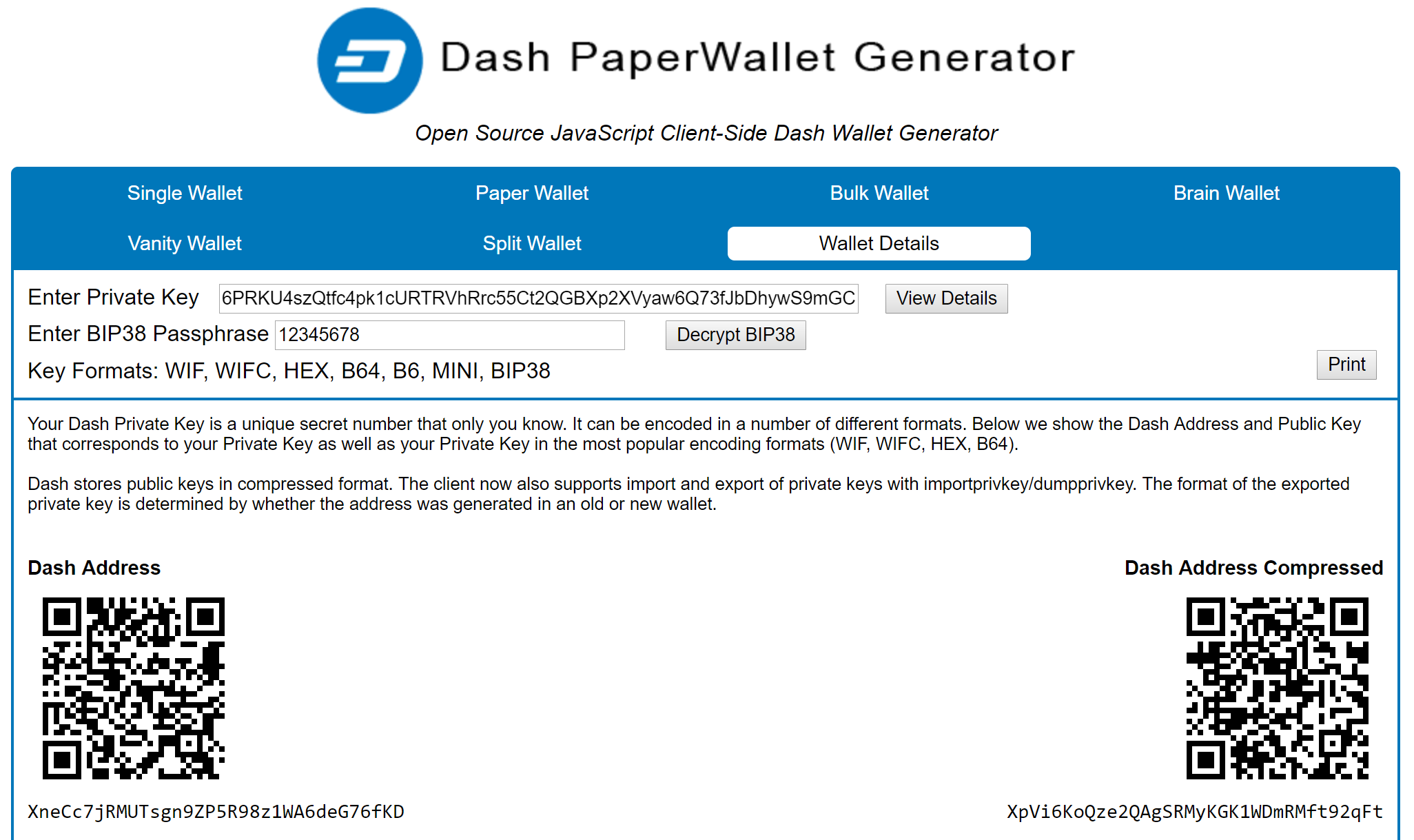
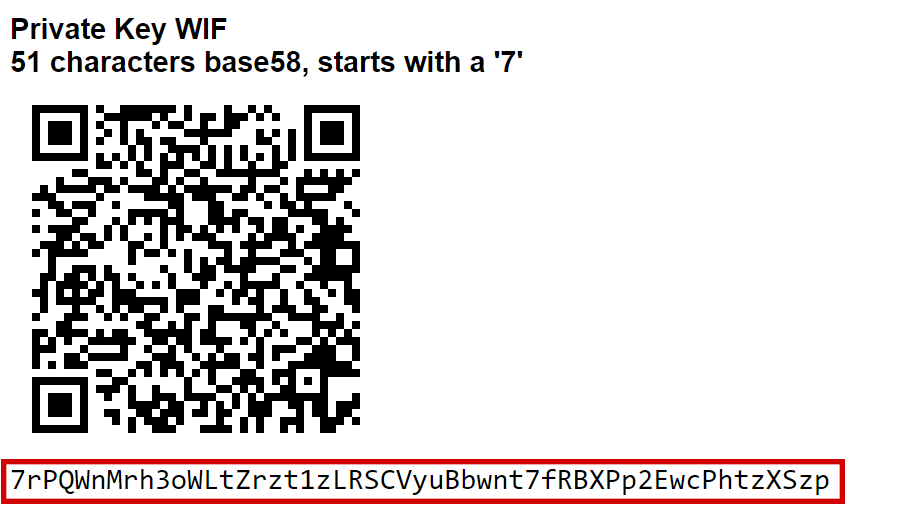
Einen mit BIP38 verschlüsselten Schlüssel zu WIF entschlüsseln und in die Dash Core Wallet importieren
Vergessene Passwörter¶
Wenn ein starkes Passwort gewählt wurde, gibt es in den meisten Fällen keine Möglichkeit je wieder einen Zugriff auf die Wallet zu bekommen. Die Dash-Verschlüsselung ist per Definition zu komplex um jemals geknackt zu werden und auch ein einfaches Nutzerpasswort sollte einem brutalen Angriff widerstehen können. Wenn zumindest Teile des Passworts oder dessen Länge bekannt sind, könnte ein starker Angriff auf das Passwort jedoch Erfolg haben. Verschiedene Dienste helfen bei diesem Vorgang und es ist auch möglich dies selbst zu versuchen. Da Dash Core auf Bitcoin Core basiert funktionieren Angriffsmöglichkeiten, die bei Bitcoin Core Erfolg haben eventuell auch bei Dash Core.